Διόρθωση Warframe Η σύνδεση απέτυχε Ελέγξτε τις πληροφορίες σας
Miscellanea / / August 06, 2022

Το Warframe είναι ένα παιχνίδι δράσης-περιπέτειας πολλαπλών πλατφορμών, το οποίο κυκλοφόρησε για πρώτη φορά το 2013 για Windows και έκτοτε έχει αυξηθεί σε δημοτικότητα λόγω της διαθεσιμότητάς του σε πολλές πλατφόρμες gaming. Οι κατασκευαστές παιχνιδιών Warframe, Digital Extremes, σχεδιάζουν επίσης να κυκλοφορήσουν μια έκδοση smartphone έως το τέλος του 2022. Σταδιακά έχει γίνει ένα επιτυχημένο και δημοφιλές παιχνίδι, με πολλές ζωντανές ροές διαθέσιμες ανά πάσα στιγμή. Ωστόσο, πολλοί χρήστες λαμβάνουν το μήνυμα σφάλματος ότι η σύνδεση στο Warframe απέτυχε να ελέγξετε τις πληροφορίες σας. Εάν αντιμετωπίζετε και εσείς το ίδιο πρόβλημα, είστε στο σωστό μέρος. Σας προσφέρουμε έναν τέλειο οδηγό που θα σας βοηθήσει να διορθώσετε το σφάλμα σύνδεσης στο Warframe να ελέγξετε το σφάλμα πληροφοριών.
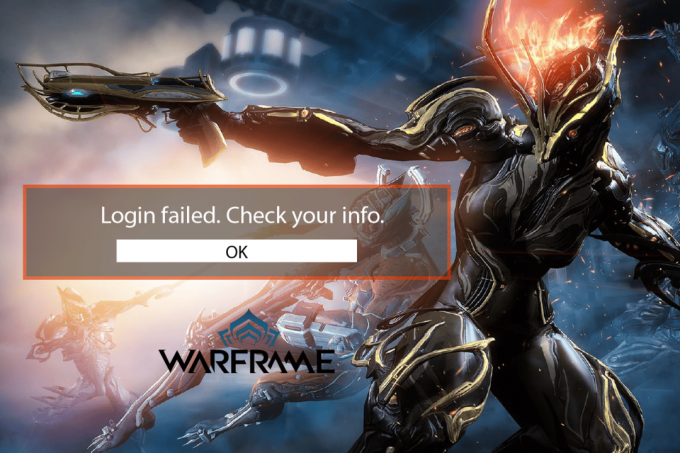
Περιεχόμενα
- Πώς να διορθώσετε τη σύνδεση Warframe απέτυχε Ελέγξτε τις πληροφορίες σας στα Windows 10
- Μέθοδος 1: Κάντε επανεκκίνηση του δρομολογητή Wi-Fi
- Μέθοδος 2: Χρησιμοποιήστε τη σύνδεση IPv6
- Μέθοδος 3: Χρήση Mobile Hotspot
- Μέθοδος 4: Απενεργοποίηση διακομιστή μεσολάβησης
- Μέθοδος 5: Χρησιμοποιήστε την εφαρμογή VPN
- Μέθοδος 6: Απενεργοποιήστε το τείχος προστασίας του Windows Defender (Δεν συνιστάται)
- Μέθοδος 7: Να επιτρέπονται οι εφαρμογές μέσω του Windows Defender
- Μέθοδος 8: Απενεργοποιήστε το Antivirus (Εάν υπάρχει)
Πώς να διορθώσετε τη σύνδεση Warframe απέτυχε Ελέγξτε τις πληροφορίες σας στα Windows 10
Παρακάτω παρατίθενται μερικοί από τους συνήθεις λόγους Warframe ζητήματα σύνδεσης:
- Αναντιστοιχία διεύθυνσης IP ή αποκλεισμός
- Σύνδεση IPv4
- Προβληματική σύνδεση στο διαδίκτυο
Τώρα, ας βουτήξουμε στις μεθόδους για την επίλυση προβλημάτων σύνδεσης στο Warframe.
Μέθοδος 1: Κάντε επανεκκίνηση του δρομολογητή Wi-Fi
Η διεύθυνση IP σας μπορεί να είναι αναντιστοιχία λόγω τεχνικού σφάλματος ή από τον πάροχο διαδικτύου σας. Μερικές φορές, ένα μικρό ελάττωμα στη σύνδεσή σας στο Διαδίκτυο θα μπορούσε να προκαλέσει την αποτυχία σύνδεσης στο Warframe, ελέγξτε το μήνυμα σφάλματος πληροφοριών. Έτσι, το πρώτο πράγμα είναι να επανεκκινήσετε τον δρομολογητή Wi-Fi. Βήματα που πρέπει να ακολουθήσετε:
1. Απενεργοποιήστε το Wi-Fi router και αποσυνδέστε το για 3 λεπτά.

2. Συνδέστε ξανά και ενεργοποιήστε το ρούτερ.
3. Ελέγξτε εάν το Διαδίκτυο λειτουργεί και δείτε εάν το πρόβλημα του μηνύματος σφάλματος έχει διορθωθεί.
Μέθοδος 2: Χρησιμοποιήστε τη σύνδεση IPv6
Εάν λάβετε τη σύνδεση Warframe απέτυχε, ελέγξτε το μήνυμά σας, μπορεί να οφείλεται στο ότι το Διαδίκτυό σας δεν λειτουργεί σωστά στο IPv4 (Πρωτόκολλο Διαδικτύου Έκδοση 4). Είναι μια διεύθυνση IP που μεταφέρει δεδομένα σε πακέτα από μια πηγή σε έναν προορισμό σε διάφορα δίκτυα. Οι περισσότεροι χρήστες IPv4 έχουν παραπονεθεί για αυτό. Μεταβείτε στο IPv6 για να επιλύσετε το πρόβλημα. Δείτε πώς να το κάνετε:
1. Χτύπα το Πλήκτρα Windows + I ταυτόχρονα για την εκκίνηση του Ρυθμίσεις.
2. Ανοιξε Δίκτυο & Διαδίκτυο σύνθεση.
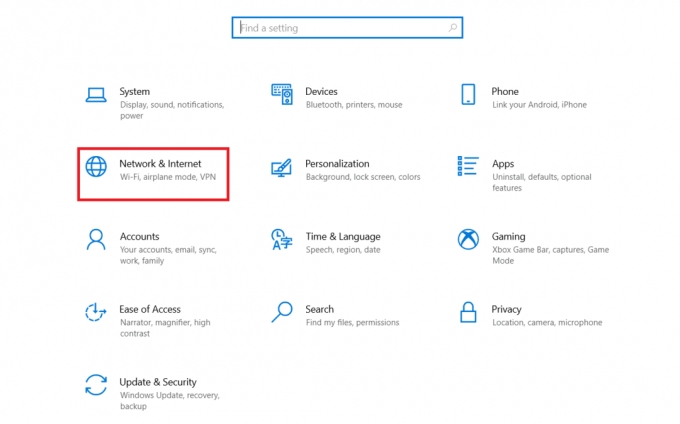
3. Στη συνέχεια, κάντε διπλό κλικ στο Αλλαγή επιλογών προσαρμογέα.

4. Επιλέξτε τη σύνδεσή σας στο Διαδίκτυο, κάντε δεξί κλικ σε αυτήν και κάντε κλικ σε Ιδιότητες.

5. Κάντε κλικ στο πλαίσιο ελέγχου του Πρωτόκολλο Διαδικτύου Έκδοση 6 (TCP/IPv6) επιλογή.

6. Τέλος, κάντε κλικ στο Εντάξει.
Διαβάστε επίσης: Επιδιόρθωση Η ενημέρωση Warframe απέτυχε
Μέθοδος 3: Χρήση Mobile Hotspot
Ένα hotspot για κινητά μπορεί επίσης να χρησιμοποιηθεί για την επίλυση του προβλήματος των πληροφοριών σας για την αποτυχία σύνδεσης στο Warframe. Όταν το συνδέετε σε ένα hotspot για κινητά, πρώτα τροποποιεί ορισμένες ρυθμίσεις δικτύου και αλλάζει επίσης τη διεύθυνση IP επειδή το δίκτυο κινητής τηλεφωνίας έχει διαφορετική. Για να ενεργοποιήσετε το hotspot για κινητά, ακολουθήστε τα εξής βήματα:
Σημείωση: Επειδή τα smartphone δεν έχουν τις ίδιες επιλογές ρυθμίσεων και διαφέρουν από κατασκευαστή σε κατασκευαστή, επομένως, βεβαιωθείτε ότι έχετε τις σωστές ρυθμίσεις πριν αλλάξετε οποιαδήποτε. Δοκιμάστηκαν οι ακόλουθες μέθοδοι Redmi Note 5.
1. Εκκινήστε τη συσκευή Ρυθμίσεις.

2. Ανοιξε το Φορητό hotspot επιλογή.

3. Εναλλαγή στο Φορητό hotspot.
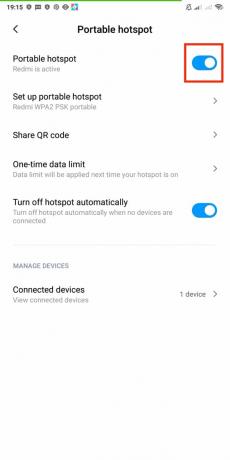
4. Τελικά, συνδέστε το δίκτυο στον υπολογιστή σας.
Μέθοδος 4: Απενεργοποίηση διακομιστή μεσολάβησης
Μερικές φορές, με ακατάλληλες διαμορφώσεις δικτύου στον υπολογιστή σας Windows 10, θα αντιμετωπίσετε αποτυχία σύνδεσης στο Warframe, ελέγξτε το πρόβλημα με τις πληροφορίες σας. Εάν έχετε εγκαταστήσει κάποια υπηρεσία VPN ή χρησιμοποιείτε διακομιστές μεσολάβησης στον υπολογιστή σας, διαβάστε τον οδηγό μας Πώς να απενεργοποιήσετε το VPN και το διακομιστή μεσολάβησης στα Windows 10 και εφαρμόστε τα βήματα σύμφωνα με τις οδηγίες στο άρθρο.

Διαβάστε επίσης:Επιδιόρθωση Αποτυχία δημιουργίας συσκευής μεσολάβησης για τη συσκευή USB
Μέθοδος 5: Χρησιμοποιήστε την εφαρμογή VPN
Το VPN είναι ένα κρυπτογραφημένο ιδιωτικό δίκτυο που σας επιτρέπει να αλλάξετε την τοποθεσία σας εικονικά. Επίσης, θα ασφαλίσει και θα ανωνυμοποιήσει τη σύνδεσή σας, καθιστώντας αδύνατο για κανέναν να παρακολουθεί ή να έχει πρόσβαση στο ιστορικό περιήγησής σας. Εάν χρησιμοποιείτε ήδη VPN, απενεργοποιήστε το και δείτε αν εξακολουθείτε να λαμβάνετε αποτυχία σύνδεσης στο Warframe, ελέγξτε το μήνυμα σφάλματος πληροφοριών. Εάν το πρόβλημα συνεχίζεται, ενεργοποιήστε το VPN και πειραματιστείτε με διαφορετικές περιοχές/τοποθεσίες. Ακολουθήστε τον οδηγό μας πώς να ρυθμίσετε ένα VPN στα Windows 10.

Μπορείτε επίσης να διαβάσετε τον οδηγό μας Τι είναι το VPN και πώς λειτουργεί;
Μέθοδος 6: Απενεργοποιήστε το τείχος προστασίας του Windows Defender (Δεν συνιστάται)
Το τείχος προστασίας μπορεί περιστασιακά να μπλοκάρει τον διακομιστή του παιχνιδιού, κάτι που θα μπορούσε να προκαλέσει αποτυχία σύνδεσης στο Warframe, ελέγξτε το μήνυμα σφάλματος πληροφοριών. Απενεργοποιήστε το τείχος προστασίας και επανεκκινήστε το παιχνίδι για να επιλύσετε το πρόβλημα. Για να απενεργοποιήσετε το τείχος προστασίας, διαβάστε τον οδηγό μας Πώς να απενεργοποιήσετε το τείχος προστασίας των Windows 10.
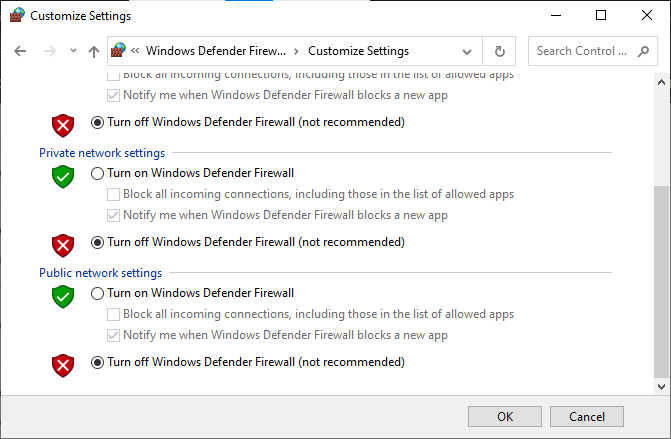
Σημείωση: Η απενεργοποίηση του τείχους προστασίας μπορεί να είναι επικίνδυνη και να εκθέσει το σύστημά σας σε ιούς και κακόβουλο λογισμικό. Απενεργοποιήστε το με δική σας ευθύνη. Υπάρχει μια ασφαλέστερη εναλλακτική λύση στην παραπάνω μέθοδο, η οποία περιγράφεται παρακάτω στη μέθοδο 7.
Διαβάστε επίσης:Πώς να διορθώσετε το Skyrim Crash στην επιφάνεια εργασίας
Μέθοδος 7: Να επιτρέπονται οι εφαρμογές μέσω του Windows Defender
Είναι ως επί το πλείστον μη ασφαλές να απενεργοποιήσετε το τείχος προστασίας και να ενεργοποιήσετε όλες τις εφαρμογές, τα πακέτα δεδομένων και τα αρχεία να μετακινηθούν χωρίς κανέναν έλεγχο ασφαλείας. Μια άλλη επιλογή είναι να επιτρέψετε σε μια συγκεκριμένη εφαρμογή να επικοινωνεί μέσω του τείχους προστασίας και όχι σε ολόκληρο το σύστημα. Δείτε πώς μπορείτε να το κάνετε:
1. Πάτα το κλειδί Windows, τύπος Πίνακας Ελέγχου, μετά κάντε κλικ στο Ανοιξε.
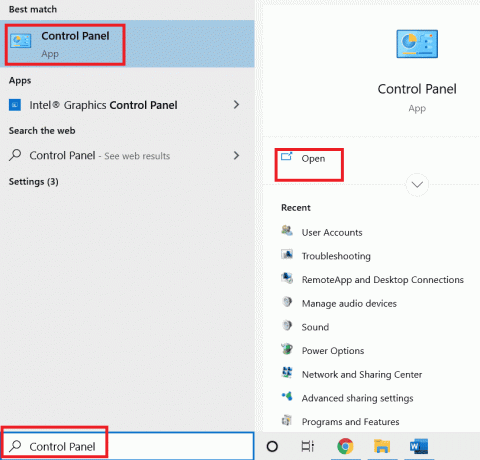
2. Αλλαγή Προβολή κατά: Κατηγορία προς την Μεγάλα εικονίδια.
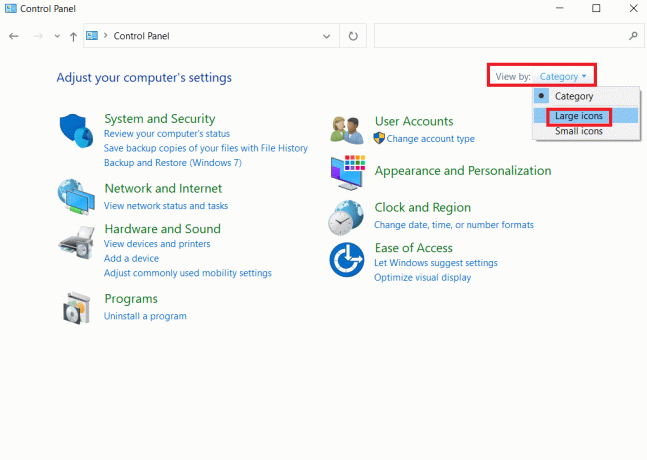
3. Στη συνέχεια, κάντε κλικ στο Τείχος προστασίας του Windows Defender.
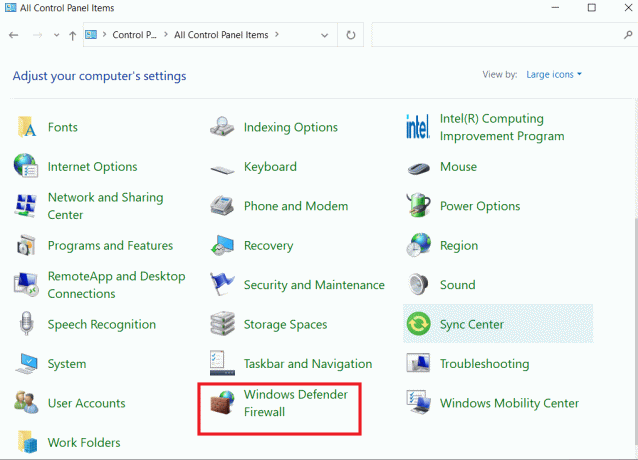
4. Κάντε κλικ στο Επιτρέψτε μια εφαρμογή ή μια λειτουργία μέσω του τείχους προστασίας του Window Defender.
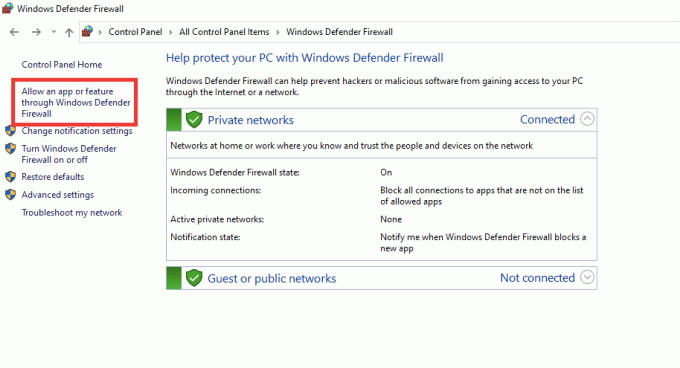
5. Επίλεξε το Warframe app και επιλέξτε το πλαίσιο και για τα δύο Ιδιωτικός και Δημόσιο επιλογές.
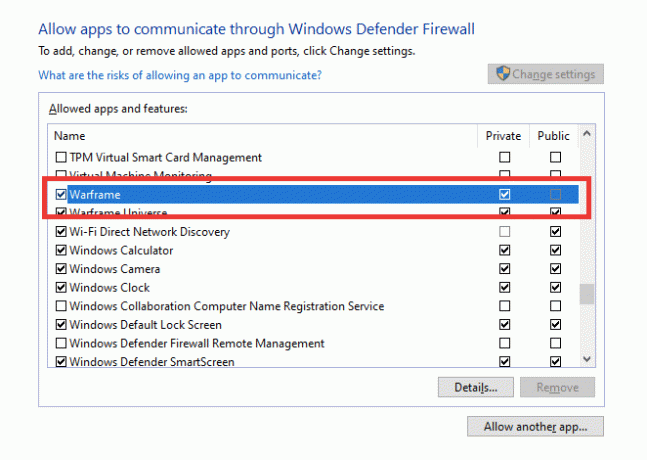
6. Τέλος, κάντε κλικ στο Εντάξει για να αποθηκεύσετε τις ρυθμίσεις.
Διαβάστε επίσης:Fix Sea of Thieves Services είναι προσωρινά μη διαθέσιμες Lavenderbeard
Μέθοδος 8: Απενεργοποιήστε το Antivirus (Εάν υπάρχει)
Είναι επίσης πιθανό το μήνυμα σφάλματος της σύνδεσης στο Warframe να απέτυχε να ελέγξετε τις πληροφορίες σας να προκαλείται από λογισμικό προστασίας από ιούς που μπλοκάρει τον διακομιστή του παιχνιδιού. Απενεργοποιήστε το πρόγραμμα προστασίας από ιούς για ολόκληρο το σύστημα ή ορίστε μια εξαίρεση για το παιχνίδι Warframe. Διαβάστε τον οδηγό μας Πώς να απενεργοποιήσετε προσωρινά το Antivirus στα Windows 10 και ακολουθήστε τις οδηγίες για να απενεργοποιήσετε προσωρινά το πρόγραμμα προστασίας από ιούς στον υπολογιστή σας.

Αν και πάλι, το πρόβλημα παραμένει το ίδιο, τότε μπορείτε να δοκιμάσετε το παιχνίδι σε άλλη συσκευή ή να το εγκαταστήσετε ξανά στον υπολογιστή σας.
Συνιστάται:
- Διορθώστε το Twitch Not Going Fullscreen στα Windows 10
- Πώς να διαγράψετε οριστικά τον λογαριασμό σας στο PUBG Mobile
- Διορθώστε το Forza Horizon 5 Crashing στα Windows 10
- Διορθώστε το Warframe Error 10054 στα Windows 10
Ελπίζουμε ότι αυτός ο οδηγός ήταν χρήσιμος και μπορέσατε να το διορθώσετε Η σύνδεση Warframe απέτυχε ελέγξτε τις πληροφορίες σας μήνυμα λάθους. Ενημερώστε μας ποια μέθοδος λειτούργησε καλύτερα για εσάς. Εάν έχετε απορίες ή προτάσεις, μην διστάσετε να τις αφήσετε στην παρακάτω ενότητα σχολίων.



